u盘装系统要如何设置U盘启动
- 分类:U盘教程 回答于: 2021年11月23日 10:36:00
众所周知U盘重装系统大致分为3个部分(下载镜像、制作U盘和重装系统),其中,制作好U盘启动盘之后,我们需要将U盘设置为开机首位选项方可进入PE重装系统。那么下面我们来看看u盘装系统要如何设置U盘开机启动的教程吧。
工具/原料:
系统版本:Windows 7
品牌型号:戴尔外星人M11x
制作工具:一个大于8G内存的空白u盘
方法/步骤:
1、不同的电脑有不同快捷键进入bios页面,具体的上网查看。

2、再将UEFI/LegacyBoot设置为Legacyonly或Legacyfirst

3、然后在Boot页面开机启动优先设备选择(BootDevicePriority)
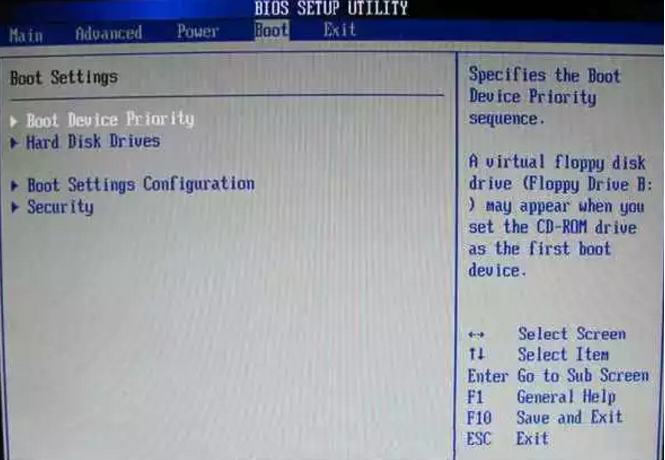
4、在首位开机启动设备(1stBootDevice)里选择U盘。

5、有些像下图这样的选中用“+”键移动到最上面。

以上就是u盘装系统要如何设置U盘开机启动啦,希望能帮助到大家。
 有用
43
有用
43


 小白系统
小白系统


 1000
1000 1000
1000 1000
1000 1000
1000 1000
1000 1000
1000 1000
1000 1000
1000 1000
1000 1000
1000猜您喜欢
- 大白菜u盘装系统设置u盘启动教程,小编..2017/12/22
- [u盘数据恢复费用大约多少钱]..2023/12/26
- 制作u盘系统安装盘步骤图解..2022/09/25
- 制作系统U盘的详细步骤2024/04/08
- [u盘修复工具合集]:解决u盘故障,恢复数..2024/08/26
- u盘安装系统的步骤,小编教你u盘安装wi..2018/04/20
相关推荐
- u盘扩大内存,小编教你如何用U盘扩展内..2018/03/02
- 联想 bios设置,小编教你联想笔记本bio..2018/06/06
- 电脑装系统教程 u盘2022/09/10
- 晨枫u盘启动制作2022/09/10
- U盘数据误删除,如何恢复?..2023/12/21
- 如何使用U盘启动盘进入PE2024/03/05




















 关注微信公众号
关注微信公众号





